win7如何禁用wifi win7系统怎样设置禁用无线网卡
在现代社会中无线网络已经成为人们生活中不可或缺的一部分,在某些情况下,我们可能需要禁用无线网卡,例如在特定场合需要保证信息安全性或者避免干扰其他设备。对于使用Windows 7操作系统的用户来说,禁用WiFi并不复杂。本文将介绍如何在Win7系统中禁用WiFi,帮助您有效管理无线网络连接。无论是想提高电脑安全性,还是需要临时关闭无线网络,Win7系统都提供了简单而方便的设置选项。

1、我们点击任务栏右下角的网络图标,这里我们要打开网络和共享中心。

2、这个界面我们可以看到电脑无线网卡在使用的状态,这里打开网络共享中心。
3、网络和共享中心左侧点击打开更改适配器设置。
4、网络连接窗口中可以看到电脑上网络设备,我们找到无线网卡设备。
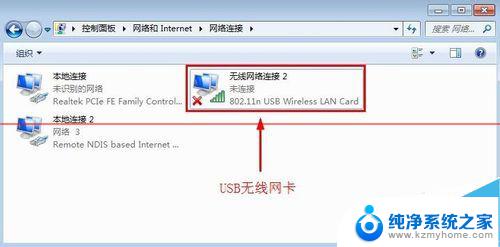
5、在要禁用的无线网卡上面单击鼠标右键,选择禁用。就可以对无线网卡禁用。
6、大家看到现在已经将电脑无线网卡设备禁用。
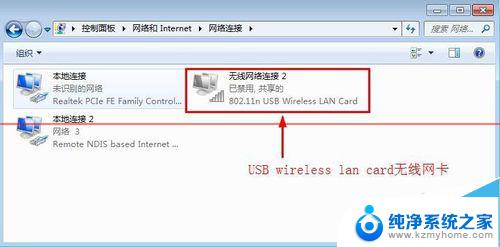
7、大家现在打开网络图标,可以看到这里已经不再显示无线信号。
8、当然大家禁用无线网卡,也可以打开电脑的设备管理器,然后在网络适配器中找到自己的无线网卡,然后单击鼠标右键,选择禁用也是可以的。
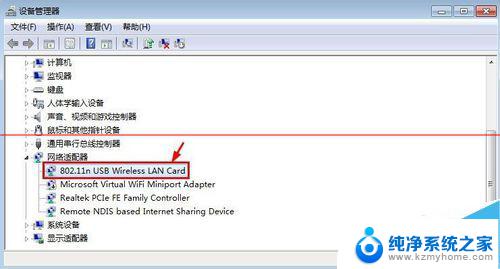
注意事项:大家禁用无线网卡的时候一定要找到正确的无线网卡。不要禁用错误了。需要开启的时候按照上面的方法,类似操作可以开启无线网卡。当然对于外置的USB无线网卡我们可以拔掉设备即可,内置网卡不好插拔。方法二、可以通过专门的禁用无线网卡工具软件来屏蔽无线网卡的使用。 如果你觉得上面的操作比较复杂,也可以借助于一些专门的电脑安全管理软件来实现。目前国内有一些专门的电脑安全管理软件,可以禁止电脑无线网卡的使用。例如有一款“大势至USB端口禁用软件”(下载地址:http://www.grabsun.com/monitorusb.html),是一款禁止电脑U盘使用、屏蔽USB存储设备的软件,同时还不影响非USB存储设备的使用。同时,还可以禁止电脑通过邮件、网盘、FTP文件上传和QQ发送文件的方式将电脑文件发送出去的行为,从而保护了电脑文件的安全。 大势至禁用U盘软件集成了禁用无线网卡的功能,只需要勾选即可完全禁用各种无线网卡的使用。同时还可以禁用有线网卡、禁用随身wifi的使用等,从而实现了完全禁止电脑无线网卡使用的行为。如下图所示:
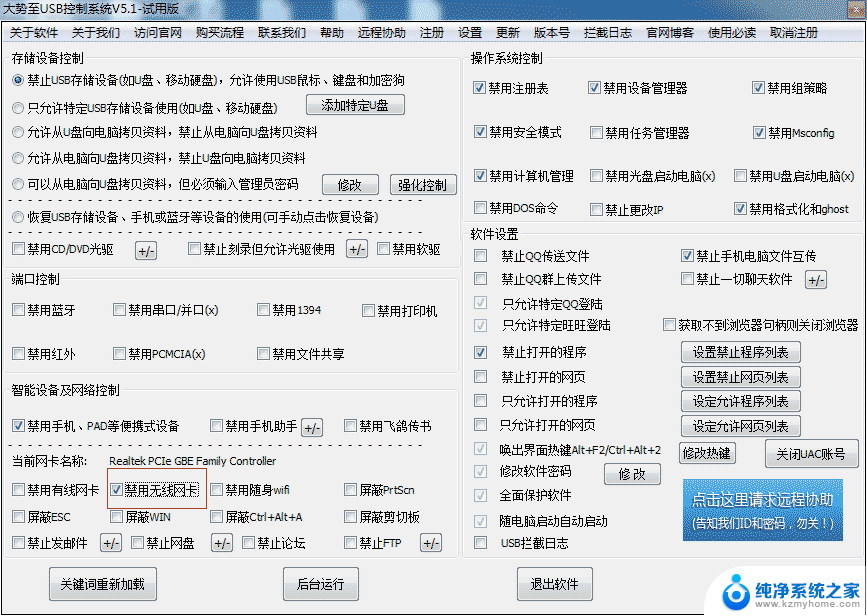 图:大势至禁用无线网卡工具来禁止无线网卡使用
图:大势至禁用无线网卡工具来禁止无线网卡使用
同时,大势至USB端口禁用软件还可以禁用设备管理器。从而防止员工通过设备管理器重新启用无线网卡的行为,从而真正实现了彻底禁用无线网卡的功能。 总之,禁止电脑无线网卡的方法很多。一方面可以通过操作系统的相关设置来实现,另一方面也可以借助某些专门的电脑安全管理软件,具体采用何种举措,可以根据自己的实际需要进行选择。
以上就是win7如何禁用wifi的全部内容,还有不清楚的用户可以参考一下小编的步骤进行操作,希望能够对大家有所帮助。
win7如何禁用wifi win7系统怎样设置禁用无线网卡相关教程
- w7系统怎么用无线网卡 Win7操作系统下无线网卡配置步骤
- win7网络禁用后怎么打开 win7本地连接网络被禁用了怎么办
- thinkpad禁用触摸板win7 Win7系统中禁用ThinkPad触控板的两种有效方式
- win7禁用驱动数字签名 win7 64位系统禁用数字签名方法
- win7 开机启动设置 如何禁用或启用win7的开机启动项
- win7怎么看电脑网卡 win7系统如何查看无线网卡驱动
- windows7怎样连接无线网络 win7如何同时设置无线和宽带上网
- win7鼠标右键被禁用怎么恢复 系统鼠标右键菜单无法使用怎么办
- win7系统的无线网络怎么开启 win7无线网络连接丢失
- win7关闭数字签名认证 win7 64位系统如何禁用驱动程序数字签名验证
- win7设置局域网 WIN7局域网文件共享密码设置
- win7系统盘分区 WIN7系统自带工具分区调整教程
- windows7共享打印机 Win7打印机共享设置详细步骤
- windows7ie浏览器能到11吗 Win7升级IE11的必要性及方法
- window7怎么换壁纸 win7桌面壁纸怎么设置
- win7系统怎么开启投屏功能 win7无线投屏功能怎么使用
win7系统教程推荐
- 1 win7设置局域网 WIN7局域网文件共享密码设置
- 2 win7系统盘分区 WIN7系统自带工具分区调整教程
- 3 windows7ie浏览器能到11吗 Win7升级IE11的必要性及方法
- 4 win7设置屏幕休眠时间 win7怎么调节屏幕的休眠时间
- 5 win7怎么局域网共享打印机 Win7怎样在局域网中共享打印机
- 6 设备管理器win7 win7系统设备管理器打开方法
- 7 w7怎么投屏到电视 Win7电脑如何无线投屏到电视
- 8 windows7快速截图 Win7系统5种截图方法教程
- 9 win7忘记密码怎么打开电脑 win7开机密码忘记了找回方法
- 10 win7下共享打印机 win7如何在局域网内共享打印机